
GitHubのパスワード認証をPersonal access tokenに変更
2021-08-14目次
Personal access tokensの作成
GitHubにアクセスし、ユーザーアイコンをクリックして
「Settings」->「Developer settings」->「Personal access tokens」の順にメニューをクリックしていく。
「Generate new token」ボタンをクリックすると下記の画面に
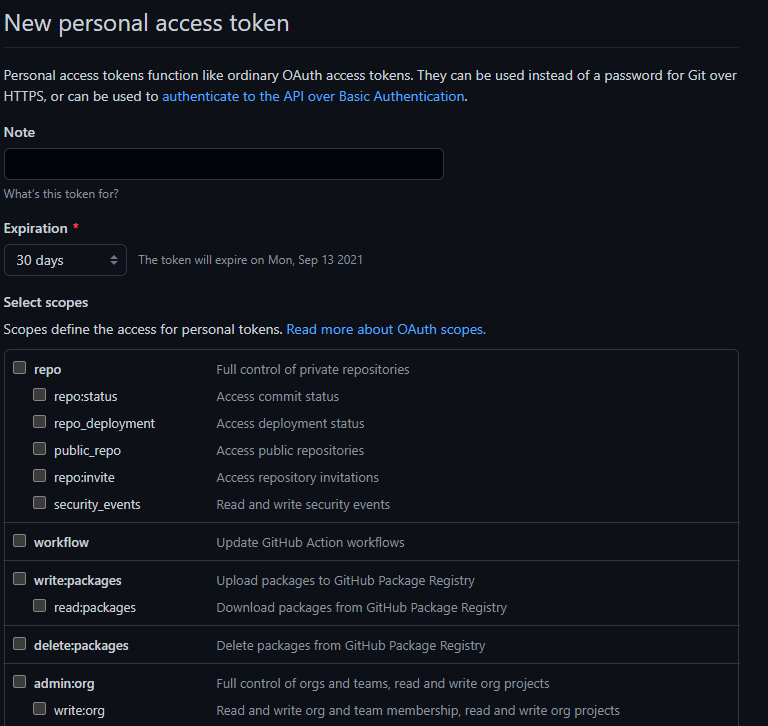
Noteには何に使うトークンなのかわかるように適当に説明でも書いておく
Expirationで有効期限が設定できるが、運用によりにけりなのでとりあえず30日で良いかと思います。
Select scopesでそのトークンでどこまで触らせるか指定できるが、デプロイくらいならとりあえず"repo"にチェックいれておけば良い。
最後に「Generate token」ボタンを押すとトークンが生成されるのでコピーしておく
※一度しか表示されないので、万が一トークンを紛失したら上記の手順でトークンを再生成する必要があります
Personal access tokenの使用
使用時は、いつもどおりユーザIDとパスワードを聞かれると思うので、ユーザIDはいつもどおりユーザIDを入力し、
パスワード入力の際に先程生成したトークンを入力すればOKです。